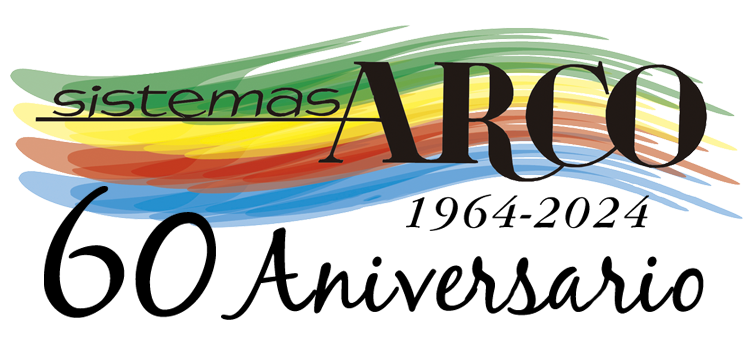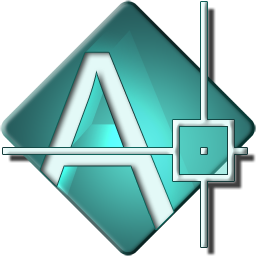
Primero debemos configurar una nueva impresora:
- Ir a la persiana de «Archivo» de Autocad (la primera de la izquierda, parte superior).
- Pinchar en «Configurar impresora…».
- Aparecerá un menú en el centro de la pantalla llamado «Preferencias» que por defecto estará en la pestaña de impresora.
- Pinchar en «nueva…»(botón que se encuentra a la derecha del menú de impresora).
- Aparece una nueva ventana con el nombre de «Añadir impresora». Escribir un nombre en el espacio de abajo donde pone «Añadir descripción» (El que quieras) y Pinchar sobre «Hewlett-Packard HP-GL/2. ADI para Autodesk por HP».
- Llegamos a otra nueva ventana llamada «Ventana de texto de Autocad» pulsa enter para que aparezca completo el listado de impresoras entonces nos pondrá «Enter selection 1 to 21 <1>» escribimos el 4 ya que es la HP DesignJet 650C la que nos interesa.
- Luego nos ira haciendo una serie de preguntas a las cuales responderemos dándole a la tecla enter.
YA TENEMOS LA IMPRESORA CONFIGURADA
Realizar el plt:
- Ir a la persiana de archivo y pinchar sobre «imprimir…»
- En el centro de la pantalla aparece la ventana «Configuración Trazado/Impresión». Pinchar sobre el botón «Selección valores por defecto» . Aquí debemos pinchar sobre el nombre de nuestra nueva impresora (quizá ya la tengamos señalada por defecto si no tienes otra impresora configurada para autocad).
- De vuelta en la ventana de «Configuración Trazado/Impresión», siempre debemos tener activado el recuadro de «Trazar a archivo»
- El plt te lo guardará según la dirección que le des en «Nombre arch…»
- Para colocar los grosores y colores pinchar sobre el botón de «Asignación» (Si el plano es en blanco y negro todos los colores deberán ser el 7)
- El tamaño de la página es muy importante ajustármelo lo mas posible dejado de 2 a 5 cm de margen (No me pongáis un plano A1 con un tamaño de papel A0).
- En «Presentación Preliminar» tenemos 2 opciones para previsualizar el plano
- Parcial : En la que nos enseña 2 recuadros. Uno rojo que representa el tamaño del papel y otro azul que nos indica el tamaño del dibujo en el papel. Si los dos cuadros están montados quiere decir que se nos corta el plano.
- Total: En la que nos muestra el plano en vez de un recuadro tal y como quedara en la hoja al imprimir . Es muy importante echarle un vistazo a estas dos opciones para saber si tenemos bien puesto el plano antes hacer el plt.
- ¿Cómo designar el área de Impresión?. En el menú de impresión en «parámetros adicionales» encontramos una serie de opciones entre las que se encuentra Extensión. Con esta opción activada nos cogerá como área de impresión absolutamente todas las líneas de dibujo que tengamos en ese archivo. No es recomendable si tenemos objetos o líneas flotando alrededor del plano. La otra opción en la de Ventana. Activamos esta opción y pinchamos sobre el botón de ventana que se encuentra un poco mas abajo. Nos aparecerá una nueva ventana en el centro de la pantalla en la que pincharemos sobre el primer botón «Designar«. Entonces nos pedirá dos puntos, uno en cada esquina del plano. Entre esos dos puntos se encuentra el área de impresión. Se recomienda dejar un pequeño margen al hacer la selección. No pinchar justo en las esquinas del plano sino un poco mas afuera.